“Este aplicativo encontrou um erro…” – Como corrigir este erro no The Sims 2
| Há | 20 comentários
“Este aplicativo encontrou um erro. Agora ele será finalizado”
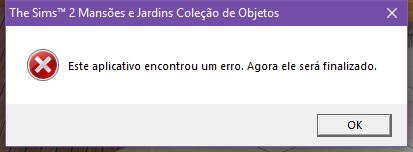
Você já passou por este problema quando está jogando The Sims 2?
De uns tempos pra cá, meu jogo começou a apresentar este erro durante minhas gameplays. Simplesmente, depois de um certo tempo jogando, o jogo travava com este erro e ao clicar em OK, o jogo fechava.
Passei um tempão pesquisando este erro, no Google, quando certo dia, encontrei um tópico, no Reddit, falando sobre um tal de “4GB Patch”.
Fui em busca desse “4GB Patch” para saber como funcionava e fiquei sabendo que ele corrigia a quantidade de memória virtual alocada para determinada aplicação em execução.
O que ocorre com os programas e jogos, desenvolvidos para sistemas de 32 bits, é que eles só conseguem acessar até 2GB de memória virtual do Windows, enquanto que sistemas de 64 bits, pode-se acessar 4GB.
Para jogos antigos conseguirem mais 2GB de memória, é necessário fazer uma correção dentro do executável principal.
Daniel Piteslli, do site NTCore, escreveu um pequeno programa, capaz de corrigir este problema. Ele criou um patch, chamado de “4GB Patch” para um amigo, inicialmente, mas viu que outras pessoas também estavam passando por problemas semelhantes e foi então que ele resolveu compartilhar em seu site.
Este patch corrige o problema de memória, não só para o The Sims 2, mas para qualquer outro jogo ou programa desenvolvido para sistemas de 32 bits, que estejam “crashando” por conta da falta de memória virtual.
Como corrigir o erro no The Sims 2
- Baixe o 4GB Patch, em https://ntcore.com/?page_id=371
- Extraia o Patch de dentro do ZIP, usando algum programa de descompactação de sua preferência (eu uso o WinRAR);
- Execute o Patch dando 2 cliques sobre o arquivo que você extraiu do ZIP;
- Irá abrir uma janela para que você selecione o arquivo que será corrigido. Vá em C:\Program Files (x86)\Origin Games\The Sims 2 Ultimate Collection\Fun with Pets\SP9\TSBin e clique sobre o arquivo Sims2EP9.exe e clique em Abrir;
- Se uma tela contendo a mensagem “Executable successfully patched!” abrir, quer dizer que o Patch corrigiu o arquivo com sucesso.
- Clique em OK para fechar a janela.
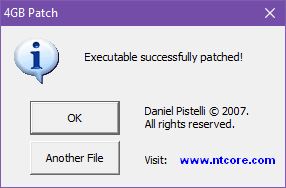
Prontinho! Problema resolvido.
E tem mais! Não precisa mais usar o modo compatibilidade do Windows para rodar o The Sims 2. Bom, pelo menos, pra mim não precisou mais 🙂
Espero que este tutorial tenha sido útil para vocês e em breve também estarei gravando um vídeo para falar sobre este assunto e mostrar passo a passo como proceder com a correção.
Suuper beijo! ♥
Oii, obrigada por compartilhar essa solução com a gente, mas infelizmente não funcionou comigo, tem alguma ideia do que mais possa estar errado? Beijoss
Oi Giovanna!
Você chegou a tentar a verificação de arquivos? Vai que tem algum arquivo corrompido. As vezes resolve também.
Beijinhos! ♥
Oi Drika, entt meu pc tem apenas 2GB de RAM, entt tem alguma solução pra mim?
Olá Emerson!
Não tem como você colocar mais memória no seu PC? Mais 2GB aí ele ficaria com 4GB… Já melhora seu PC né?
o meu com 8GB apresenta o mesmo erro
Executa o patch pra ver se resolve. Se seu Windows for de 32 bits aí complica.
Eu fiz tudo certinho, abri no meu sims2ep9 certinho, no anotações e jardins, o jogo ate durou um pouco rodando, mas ae ele voltou a fechar sozinho com a msg de q parou de funcionar,, já fiz tantos tutoriais, n sei mais oq fazer… meu pc tem 4gb de ram e é 86bits
Rodou o 4GB Patch e não deu certo? Poxa vida! Será que não é problema da placa de vídeo?
Se for placa de vídeo, teria que usar o programa “Graphics Rules Maker” pra adicionar a sua placa de vídeo ao jogo…
o meu é 8gb de ram e 64bits fiz tudo nos conformes e nao deu certo, o mesmo erro continua dando.
tem alguma ideia de como resolver o problema ??
por favor é urgente
Ai Samuel, que pena que não deu certo pra você!
Aqui pra mim deu super certo … e eu não sei se existe alguma outra forma de arrumar isso. Se eu achar algo te aviso.
beijinhos! ♥
eu fiz tudo isso, deu certo até um certo tempo, mas aí do nada o jogo meio que travou e fechou. não apareceu nenhum aviso, nada, só fechou. se o problema for compatibilidade, vocês tão fazendo como?
Você chegou a iniciar o jogo com compatibilidade com Windows 7?
Oi o meu erro é o mesmo que esse só que aparece no estúdio de criação dos sims, não consigo criar nenhum sim, por causa desse erros jogo logo fecha, já tentei de tudo e infelizmente não tem muitas pessoas falando sobre esse erro em específico. Se eu fizer isso vai resolver?
Se o erro é igual ao meu, você pode tentar a minha solução, mas não tem como eu te dizer que vai funcionar. Faça backup dos seus “saves” (jogos salvos) e tenta! Boa sorte! beijokasss
Uhuuu deu certo! Depois de anos resolvi jogar The Sims 2 novamente e estava com esse problema. Já estava quase desistindo de jogar quando resolvi pesquisar e encontrei sua postagem! Fiz aqui e deu certo! Ta rodando normal sem fechar o jogo. Muito obrigado!
Fico muito feliz que tenha dado certo!! \o/
o meu da dando esse erro quando eu tento abrir a cidade belladonna, eu tava ha mais de um mês jogando normal e do nada deu isso, eu ja fiz o que ta explicado a cima mas não deu certo. o que pode ser? por favor, responde, tenho muito progresso nessa cidade :/
ps. as outras cidades abrem normalmente, mas minha preferida é belladonna
Oi Stefany, realmente não sei o que pode estar ocorrendo. Talvez algum conflito com algum conteudo personalizado?
Já tentou tirar todos os conteúdos personalizado e tentar abrir o jogo pra ver se funciona?
o meu eu nem abro, ele carrega e antes de ir pra seleção de mundo ele para e n sai disso… dai quando eu aperto Alt+Tab pra fechar manualmente ainda esta com o mouse do jogo e nao da pra clicar em nda… nao sei mais oq fazer isso só esta acontecendo com o ultimate colection
Caramba, Debora! Que tenso!! 🙁
Sinto muito por você estar passando por isso. Bem, eu nunca tive esse problema, nem quando eu jogava no meu notebookzinho meia boca de 2GB de memória RAM…
Seu jogo é pirata ou original? Mas, de qualquer forma, original ou pirata, o jogo não tem mais suporte, então, é complicado a EA/Origin te ajudar.
O que eu faria no seu lugar, é salvar os meus jogos salvos e conteúdos personalizados e desinstalar e reinstalar o jogo pra ver se desbuga …